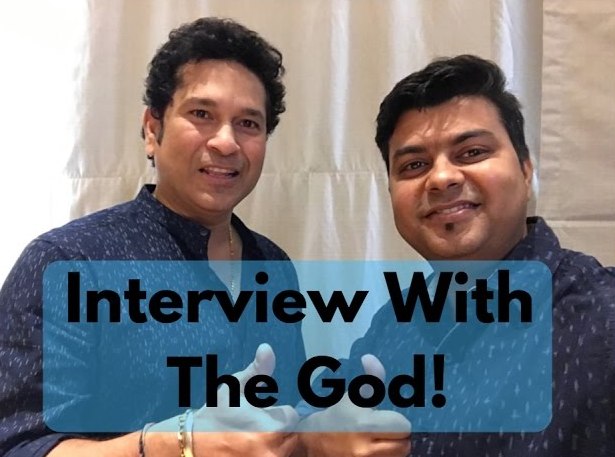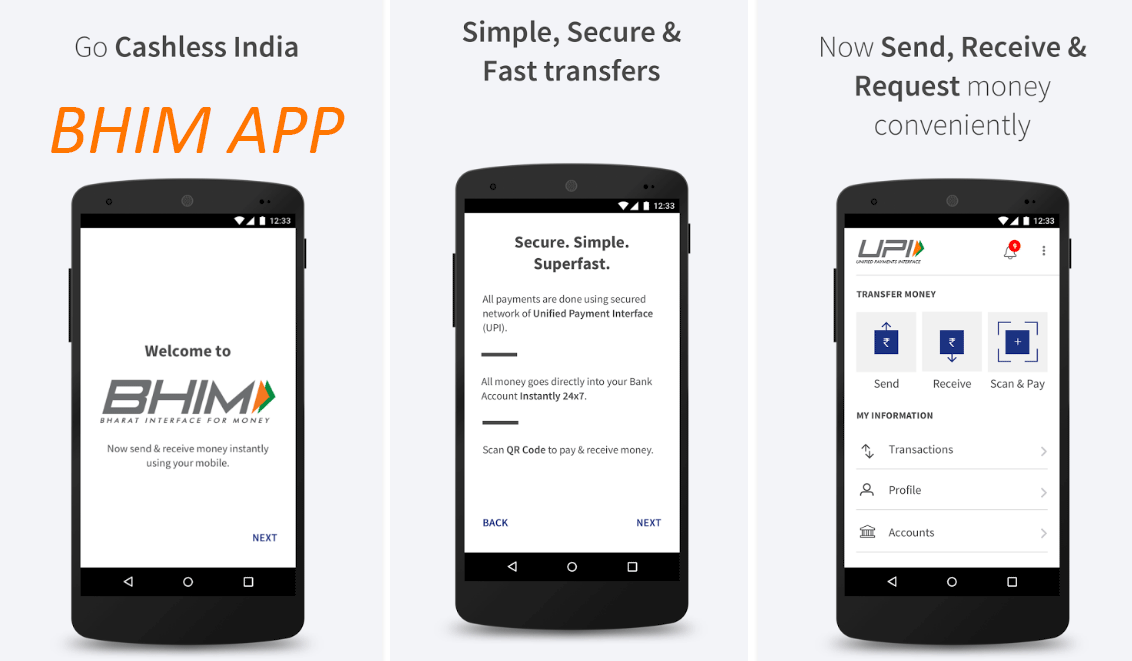Hiç sekmeleri gizleme ihtiyacı hissettiniz Google Chrome ? Biri aniden içeri girerse ve açık sekmeleri açığa çıkarmak istemezseniz, en iyi yol onları ekranınızdan gizlemektir. Ve neyse ki, Chrome'da bu çok mümkün. Bazı basit hileler kullanarak, tüm açık sekmeleri gizleyebilirsiniz, böylece diğerleri diğer sekmelerde hangi web sitelerinin açık olduğunu bilmez. İşte bunu yapmanın üç kolay yolu Google Chrome tarayıcısında sekmeleri gizle PC'nizde.
İlgili | Google Chrome Püf Noktaları: Hızlı İndirme, Karanlık Mod, Hızlı Göz Atma Sekmesi
Google Chrome'da Sekmeler Nasıl Gizlenir
İçindekiler
Tarayıcınızdaki sekmelerinizi çevrenizdeki birinden gizleme ihtiyacı hissederseniz endişelenmeyin, sizi koruduk. Aşağıda, Google Chrome’un bilgisayarınızdaki diğer sekmelerinde açılan web sitelerini gizlemenin bazı hızlı ve basit yolları verilmiştir.
google hesabından cihaz nasıl kaldırılır
1. F11 Kısayolunu Kullanarak Sekmeleri Gizleyin

Klavyenizdeki F11 düğmesine basmanız, Google Chrome'un tam ekran görünümüne geçmesini sağlar. Bu da adres çubuğunu ve araç çubuğu menüsündeki tüm sekmeleri gizler.
profil resmi gmail nasıl silinir
Bu nedenle, ne zaman göz attığınızı veya diğer sekmelerde açılan web sitelerini etrafınızdaki insanlardan gizlemek istediğinizde, F11 düğmesine basın, işte hazırsınız. Normal görünüme dönmek için düğmeye tekrar basın.
Ayrıca, farenizi ekranın üst kısmına getirerek tam ekran görünümünü kapatmadan açık sekmeleri görebilir ve gezinebilirsiniz.
2. Panik Düğmesi Uzantısının Kullanılması

- Google Chrome'u açın ve şuraya gidin: Chrome Web Mağazası .
- Burada Panic Button uzantısını arayın. Doğrudan uzantı bağlantısını da ziyaret edebilirsiniz İşte .
- Uzantıyı tarayıcınıza yükleyin. İstendiğinde kuruluma izin verin.
- Şimdi, web sitelerini açın ve her zamanki gibi gezinmeye başlayın.

- Tüm Chrome sekmelerinizi gizlemek için, Panik düğmesi simgesi sağ üst köşede.
- Tüm açık sekmeleri anında gizler ve bunun yerine yeni bir sekme açar.
- Tüm açık sekmeleri geri getirmek için Panik düğmesi simgesine tekrar dokunun.
Açık sekmelerdeki kaydedilmemiş verileri kaydettiğinizden emin olun, çünkü onları gösterdiğinizde yeniden yüklenecekler. Ayrıca, uzantı ayarlarına giderek parola koruması ekleyebilir ve güvenli sayfayı (etkinleştirildiğinde açılır sayfa) değiştirebilirsiniz.
Uzantı simgesini göremiyor musunuz? Uzantı araç çubuğuna tıklayın. Ardından, onu öne getirmek için Panik düğmesi uzantısının yanındaki Sabitle simgesini tıklayın.
3. Sekmeleri Sabitleyerek Sekme Adlarını Gizleyin
Sekmeleri görünümden gizlemenin diğer yolu onları iğnelemektir. Ancak, bunun web sitesinin favicon'unu değil, yalnızca sekme adını gizleyeceğini unutmayın.

- Gizlemek istediğiniz sekmeye sağ tıklayın.
- Tıklamak Toplu iğne mevcut seçeneklerden.

- Sekmeler, çubuğun en soluna sabitlenecektir. Belirtildiği gibi, yalnızca web sitelerinin adları görünümden gizlenecektir.
Bu arada, Chrome'da sekmeleri gizlemeyi planlamıyor ve bunun yerine daha iyi bir şekilde düzenlemek istiyorsanız, Chrome'da nasıl sekme grupları oluşturabileceğiniz aşağıda açıklanmıştır .
Sarma
Bunlar, bilgisayarınızdaki Google Chrome'da açık sekmeleri gizlemenin üç kolay yoluydu. Umarım bu, internette gezinirken daha fazla gizlilik ve güvenliğe sahip olmanıza yardımcı olur. Her neyse, yöntemleri deneyin ve aşağıdaki yorumlarda hangisinin sizin için daha rahat olduğunu bana bildirin. Daha fazla ipucu, püf noktası ve nasıl yapılır bilgileri için bizi izlemeye devam edin.
gmailden fotoğraf nasıl kaldırılır
Ayrıca, okuyun- Chrome'un Web Sitelerinde Parola Kaydetme İstemesini Durdurmanın 2 Yolu
Facebook YorumlarıAyrıca anlık teknoloji haberleri için bizi şu adresten takip edebilirsiniz: Google Haberleri veya ipuçları ve püf noktaları, akıllı telefonlar ve gadget incelemeleri için katılın Telegram Grubunu Kullanmak İçin veya en son inceleme videoları için abone olun Youtube Kanalını Kullanmak İçin.